Pengaturan File di Chromebook
Mengatur file akan memudahkan dalam mengolah dan mengaksesnya. Chromebook memiliki tampilan folder yang berbeda dibandingkan dengan Windows. Namun pengaturannya kurang lebih mirip.
Cara Mengakses File di Chromebook
2. Maka akan tertampil daftar folder file yang ada pada Chromebook. Pilih salah satu folder untuk mengakses file yang ingin dibuka
Download File
Akses
alamat website untuk mengunduh file.
Klik
tautan untuk mengunduh file.
Secara
otomatis file akan tersimpan di folder Downloads.
Untuk
mengaksesnya akses Files > pilih
folder Downloads
Cara Mengakses Google Drive di Chromebook
Menyimpan File di Google Drive
Klik pada file yang akan disimpan di Google
Drive. Lalu dengan jari lain geser ke folder Google Drive.
Membuat Folder
Akses Files.
Tap dengan 2 jari pada touchpad, pilih New
Folder.
Beri nama folder sesuai kebutuhan.
Cara Menghapus dan Restore File
Menghapus file: akses file > dengan 2 jari, klik file yang ingin dihapus > klik Move to trash.
Restore
file: Akses Files > Trash > dengan 2 jari, klik file yang ingin
dipulihkan > klik Restore from trash.
Berbagi File dengan Perangkat Sekitar
Perangkat sekitar ini bisa berupa ponsel android. Yaitu menggunakan fitur Nearby Share.Tanpa perlu koneksi internet. Cocok digunakan untuk berbagi file dengan ukuran besar.
- Pada ponsel
android penerima file, aktifkan fitur Berbagi
Langsung
4. Pilih ponsel penerima > klik Next.
5. Pada ponsel android penerima, tap Terima untuk menerima file.
Cara Mengetahui Kapasitas Penyimpanan di Chromebook
2. Pilih roda pengaturan.
Membersihkan Tempat Sampah di Chromebook
Untuk membersihkan Trash/tempat sampah: Akses Files > Trash > klik Empty trash now
Zip dan Unzip File
Biasanya zip dilakukan pada folder. Untuk memudahkan mengirim paket file.
Cara zip di Chromebook:
1. Arahkan kursor pada folder, tap touchpad dengan 2 jari.
2. Pilih Zip selectionSecara
otomatis akan muncul file zip dari folder.
Sedangkan
untuk unzip/mengekstrak file zip, caranya:
Arahkan kursor pada file zip yang akan diekstrak, tap touchpad dengan 2 jari.
Pilih Extract all.
Secara otomatis akan muncul file hasil ekstrak file zip.
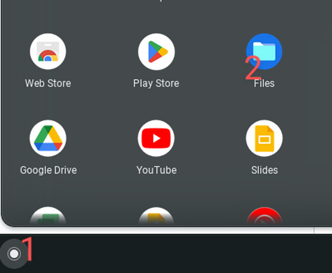









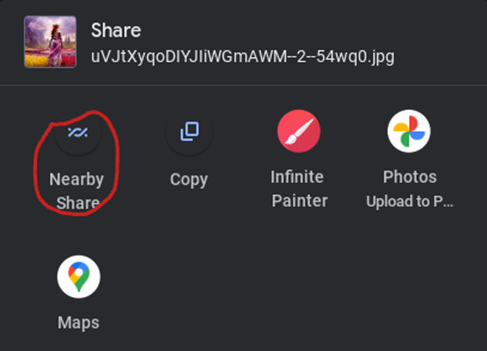
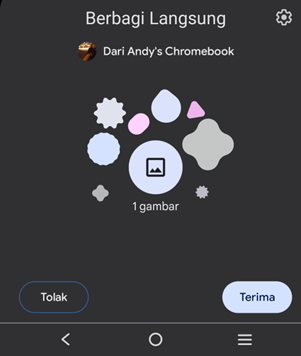

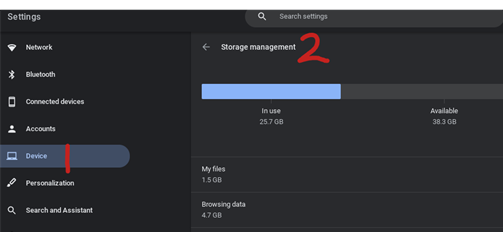


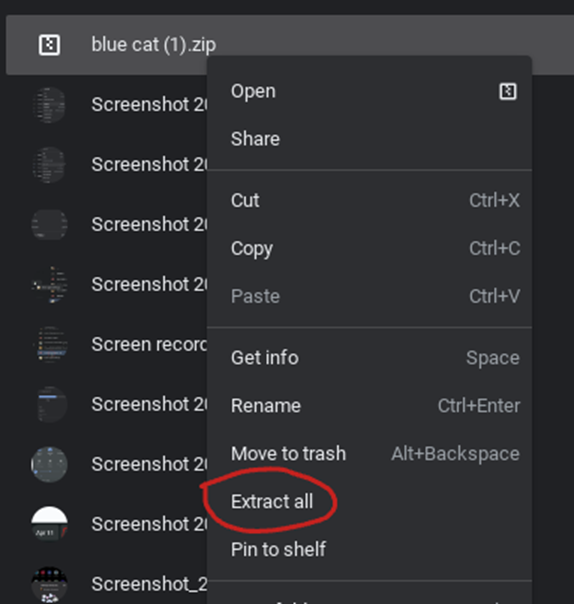

Komentar
Posting Komentar
Apa komentarmu?